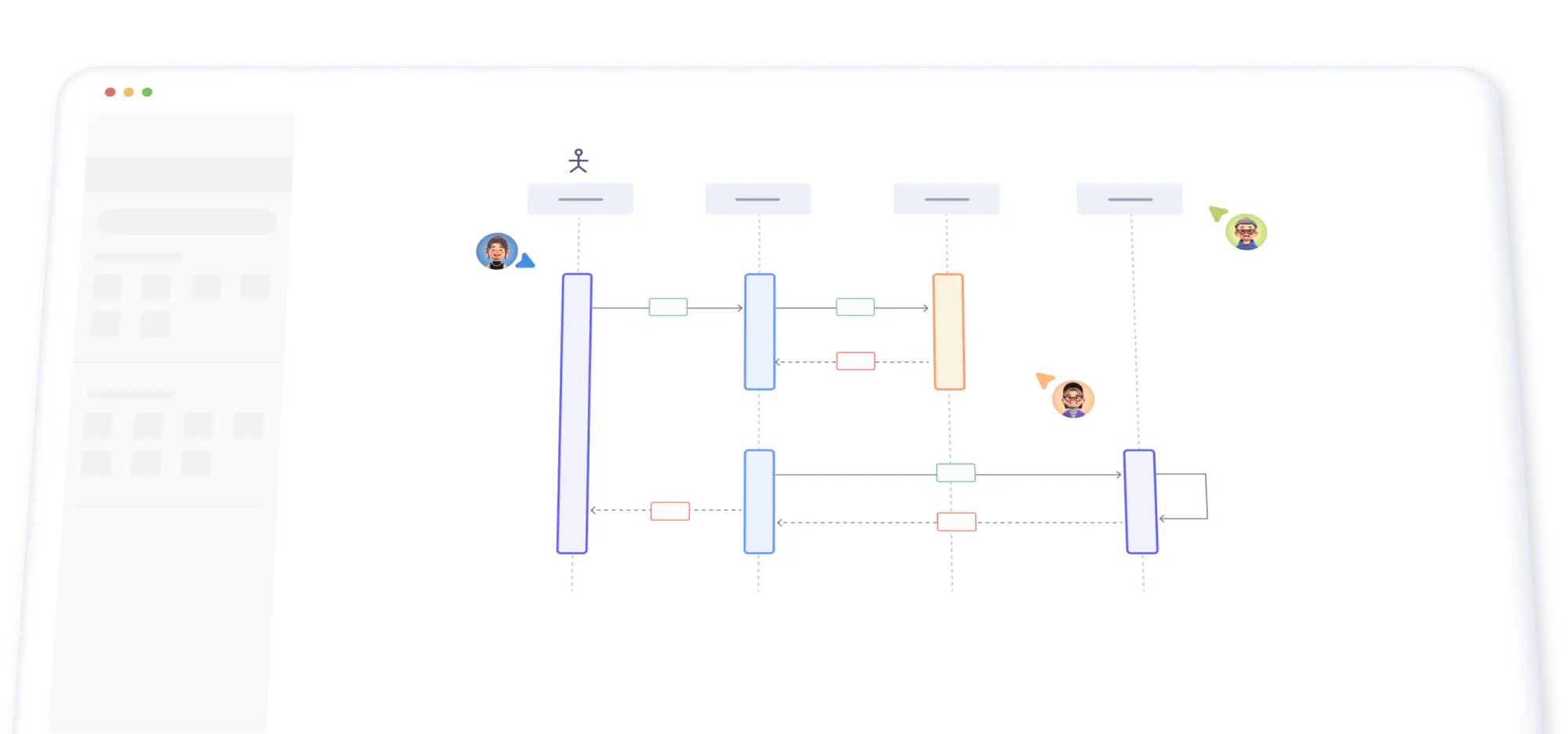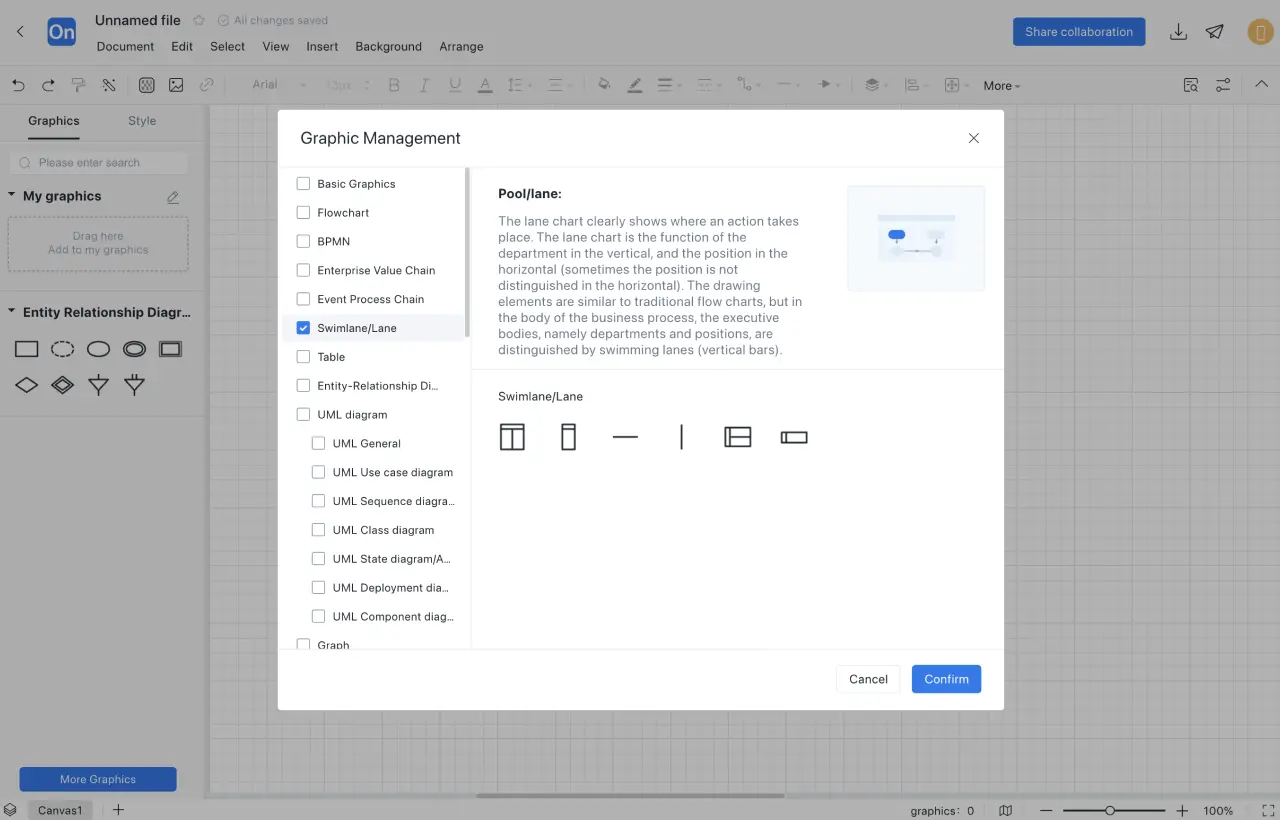Поддержка создания различных типов графиков, не нужно переключаться между несколькими программами
Реальная совместная работа, то что видите - это то что получаете, единый формат, без барьеров в сотрудничестве
Исторические файлы автоматически сохраняются, восстановите до любой необходимой версии в любое время